
結婚式ムービーに最適!Macで動画をDVDに書き込む方法(Burn)
Movie
データでの納品が主流になりつつある中、ほぼ100%DVDで納品しないといけないのが、結婚式で流すムービーです。今回は、mp4の動画データを結婚式で流せる形にするまでの手順をご紹介します。
1. 超重要!製作をはじめる前に

1-1 式場によって再生環境は違う
筆者は結婚式ムービーの作成を4回経験したのですが、その4回とも式場の再生環境が異なっていました。新郎新婦に確認してもらっても良いのですが、結婚式前はとても忙しいので、できればご自身で直接式場に問い合わせてあげましょう。 確認項目は主に以下になります。
- 画面比率(4:3が多いようです)
- 音声の再生方法(動画データと音声データを分けて再生する場合があります)
- 使用する音楽などの著作権(CDを購入しないと流せない場合が多いようです)
特に音声の再生環境は事前確認なしに進めてしまうと、完成後に大幅に修正することになってしまいかねないので、必ず確認しましょう。
1-2 準備するもの
最近のMacには、光学式ドライブが内臓されていないため、外付けドライブを持っていない人は購入する必要があります。DVD-Rは100均でも売っていますが、ちゃんとしたものを購入したほうがよさそうです。
- Apple AppleUSBSuperDrive MD564ZM/A(アマゾン)
- ロジッテック ポータブルDVDドライブ USB3.0 for Mac(アマゾン)
- 三菱カミカルメディアDHR47JPP10(ヨドバシ)
2. 無料アプリ「Burn」の使い方
「Burn」は定番のライティングアプリです。複数の動画をメニュー形式で書き込むことも可能ですが、今回は一つの動画データ(mp4)をDVDに書き出す手順をご紹介します。
2-1 Burnをダウンロードする
Burnはこちらから無料でダウンロードすることができます。
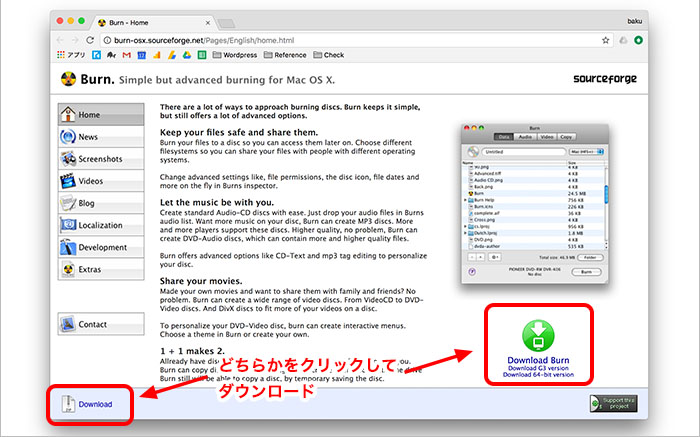
2-2 Burnを起動する
Burnを起動し、空のDVD-RをMacに挿入しておきます。
※CDをセットした際は「Finderを開く」を選択しておきます。
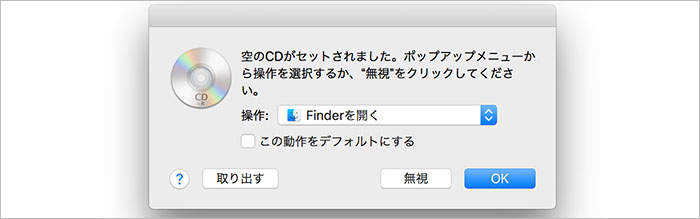
※「開発元が未確認のため開けません」と出た場合
「システム環境設定>セキュリティとプライバシー>一般」から「このまま開く」をクリックし、ユーザー名とパスワードを入力すると開くことができます。
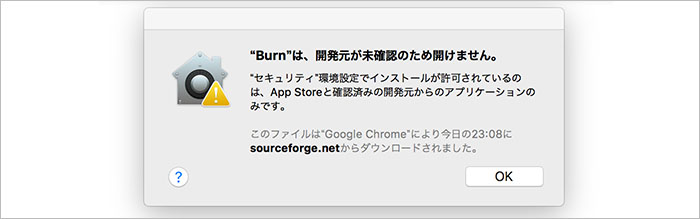
2-3 設定を変更する
DVDプレーヤーでも再生できるように設定を変更していきます。 メニューバーの「Burn」>「環境設定」>「ビデオ」タブ>「一般」 ・地域[NTSC]を選択
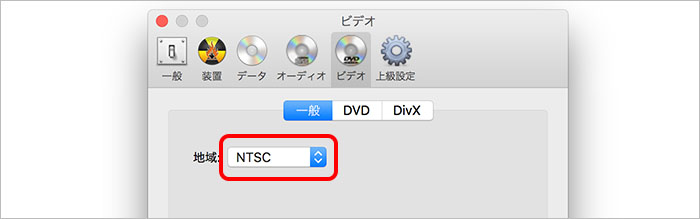
「ビデオ」タブ>「DVD」 ・[MPEG2エンコードを強制する]にチェックをつけます ・[DVDテーマを使用]からチェックをはずします(複数動画を書き込む場合はチェックする)
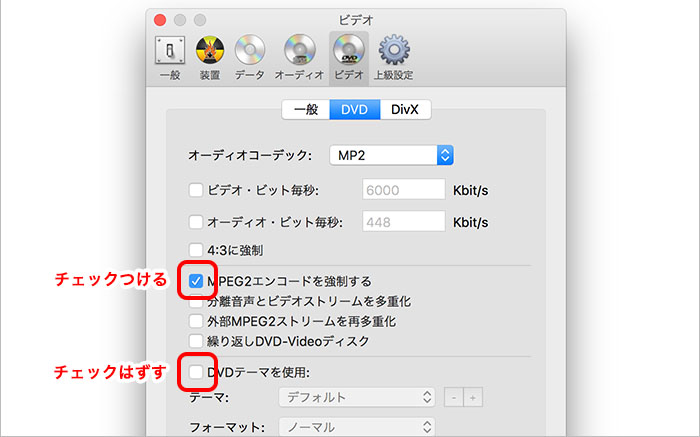
設定は以上です。
2-4 DVDを作成する
設定が完了したら、「ビデオ」を選択して、「+」ボタンから動画を読み込みます
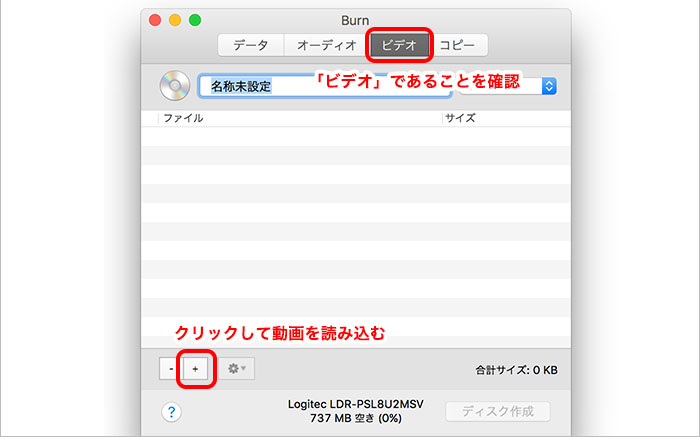
すると[mpfにそのファイルを変換しますか?]とでるので、「変換」をクリックします。
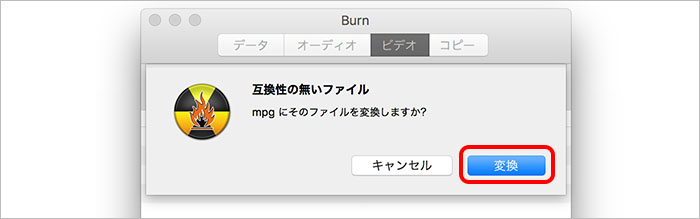
変換後のファイルの保存先を選択します。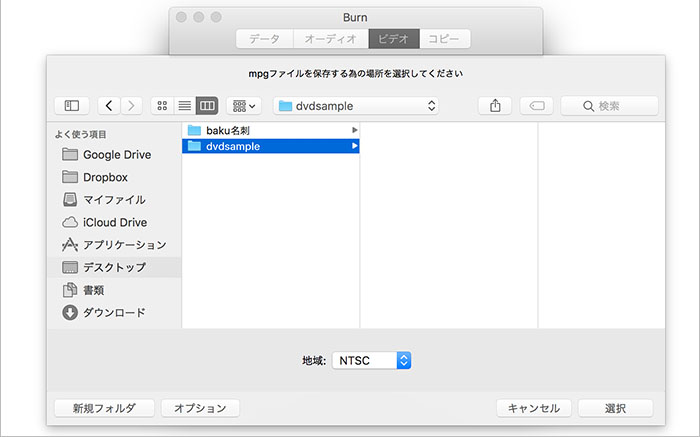
エンコード中…
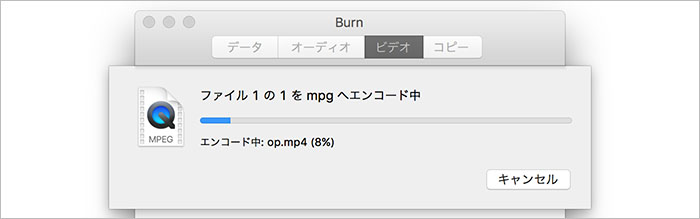
名前をつけて「ディスクを作成」をクリックします。 ※名前は英数字にしないとエラーになることがあるようです。
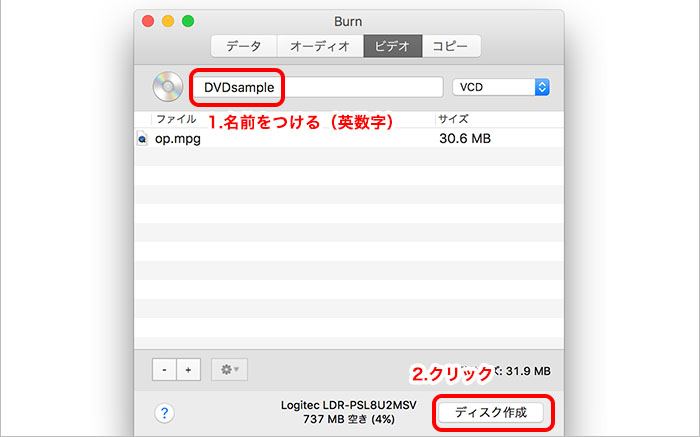
「ディスクを作成」をクリックすると作成を開始します。
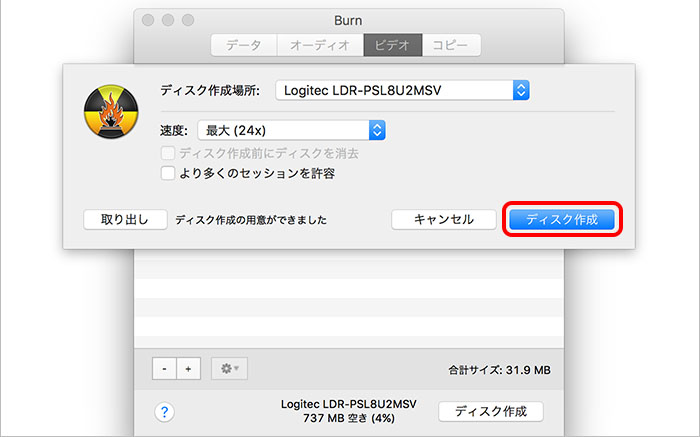
これでDVDの作成が完了です。 「DVDプレーヤー」などで動作を確認してみてください。
※音楽と動画を別に出力する場合は、「オーディオ」から音だけのデータを書き込みます。
3. できれば式場で事前確認を
DVDが完成してもまだ安心はできません。結婚式の担当の方に連絡して、本番環境で一度再生してもらう必要があります。修正が必要な場合を考えると、最低でも2週間前には式場に届くようにしたほうがいいでしょう。 もし平日に時間が取れそうでしたら、直接持って行って再生してもらうことをオススメします。(休日はなかなか時間をとってもらえないため)普段見れない式場の裏側を見れたりして楽しかったりしますよ♪
動画編集に関する記事
[st-catgroup cat=”20″ page=”5″ order=”desc” orderby=”id” child=”on” slide=”on” slides_to_show=”3,3,1″ slide_date=”” slide_more=”ReadMore” slide_center=”on” fullsize_type=””]
[st-mybutton url=”https://baku-blog.com/category/movie/” title=”「Movie」の記事一覧はこちら” rel=”” fontawesome=”” target=”” color=”#fff” bgcolor=”#db4d22″ bgcolor_top=”” bordercolor=”#db4d22″ borderwidth=”1″ borderradius=”30″ fontsize=”” fontweight=”bold” width=”” fontawesome_after=”fa-angle-right” shadow=”” ref=””]
Related article
「Movie」の関連記事
Comment
コメント
